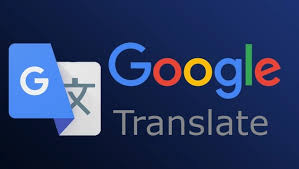在现代互联网时代,用户越来越关注隐私与信息安全问题。随着人们日常上网频率的增加,浏览器所记录的搜索历史、Cookies、缓存文件、账号登录信息等,都会成为潜在的隐私风险。尤其是在共享设备、公共电脑或工作环境下,不当的浏览行为可能被他人查看甚至滥用。这时候,谷歌浏览器(Google Chrome)的“无痕模式”就显得尤为重要。
所谓无痕模式,也被称为 隐身模式(Incognito Mode),是谷歌浏览器提供的一种私密浏览功能。当用户开启无痕模式后,浏览器不会保存访问过的网站记录、搜索内容、Cookies 或表单数据,这意味着关闭窗口后,上网的“痕迹”将不复存在。虽然它不能完全匿名(例如,网络服务提供商、访问的网站仍可追踪你的访问行为),但对于避免本地设备被他人窥探来说,已是一种高效的保护手段。
许多用户的需求集中在以下几个方面:
- 如何快速开启无痕模式? 有些用户并不熟悉快捷键或菜单入口。
- 无痕模式能解决哪些隐私问题? 比如防止购物网站推荐历史记录商品、避免家人看到浏览记录等。
- 无痕模式有哪些局限性? 用户需要清楚它并不能替代 VPN 或防止所有网络追踪。
- 是否有进阶技巧? 例如设置桌面快捷方式、一键进入无痕模式,或与扩展插件结合使用。
本文将系统介绍谷歌浏览器无痕模式的开启方法、适用场景以及隐私保护的进阶技巧,帮助用户既能掌握基本操作,又能充分理解其价值与局限。无论你是普通用户,还是希望进一步提升信息安全的职场人士,都能在本文找到实用的答案。
一、什么是谷歌浏览器无痕模式?
无痕模式是谷歌浏览器为用户提供的一种隐私浏览方式。当你开启无痕模式后:
- 浏览器不会保存浏览记录。
- Cookies 与网站数据不会在关闭窗口后保留。
- 输入的表单内容不会存储在本地。
但是需要注意:
- 你的网络服务提供商(ISP)仍能看到你的访问行为。
- 你访问的网站也可以追踪访问流量。
- 如果使用公司或学校网络,管理员仍能监控访问记录。
二、谷歌浏览器开启无痕模式的方法
1. 通过菜单开启
- 打开谷歌浏览器。
- 点击右上角的“三点”按钮。
- 选择“新建无痕窗口”。
此时会打开一个带有深色背景的新窗口,顶部会显示“你已进入无痕模式”。
2. 使用快捷键开启
不同系统下的快捷键略有区别:
| 操作系统 | 快捷键 |
|---|---|
| Windows / Linux | Ctrl + Shift + N |
| MacOS | Command + Shift + N |
3. 设置桌面快捷方式
用户可以为无痕模式创建专属桌面图标:
- 右键 Chrome 快捷方式,选择“属性”。
- 在“目标”一栏最后添加
--incognito。 - 保存后双击该图标,即可直接进入无痕模式。
三、无痕模式的常见使用场景
- 多人共用电脑:避免浏览记录被他人看到。
- 临时登录账号:登录邮箱、社交账号后,关闭窗口即可清除数据。
- 电商购物:避免因历史浏览记录而推送过多广告。
- 搜索敏感内容:如工作调查、研究课题,避免被本地记录。
四、无痕模式的局限性
虽然无痕模式能提升隐私保护,但它并不是万能的。主要局限包括:
- 无法隐藏 IP 地址,如果需要匿名访问,仍需借助 VPN。
- 无法阻止网站收集访问数据,尤其是启用了追踪技术的网站。
- 在使用工作或学校网络时,管理员仍能监控访问情况。
五、隐私保护进阶技巧
1. 配合 VPN 使用
无痕模式主要解决本地隐私问题,若要防止网络追踪,可配合 VPN 工具。例如,访问 ExpressVPN 获取安全上网体验。
2. 使用隐私保护扩展插件
例如:
- Adblock Plus:屏蔽广告与跟踪器。
- DuckDuckGo Privacy Essentials:防止第三方跟踪。
- HTTPS Everywhere:强制网站使用加密协议。
3. 定期清理浏览数据
即使在非无痕模式下,也应定期清理缓存、Cookie,以减少信息暴露风险。
1:谷歌浏览器的无痕模式是不是完全匿名?
不是。无痕模式只保证本地不会保存浏览记录,但网站、ISP 和网络管理员仍能追踪你的行为。如果需要完全匿名,需配合 VPN 或 Tor 使用。
2:能不能设置 Chrome 默认总是开启无痕模式?
可以。通过修改 Chrome 快捷方式,在目标路径后加上 --incognito,每次打开都会直接进入无痕模式。
3:在无痕模式下登录账号,退出后会完全清除吗?
是的,关闭窗口后登录信息、Cookies 会被清除。但如果你在无痕模式下主动保存了密码或下载了文件,这些数据依然会保留在本地。